笔记本电脑桌面便签怎么添加 怎样在电脑桌面上创建便签
更新时间:2024-08-07 13:56:51作者:xtliu
在日常生活和工作中,便签是我们常用的一种记录和提醒工具,在笔记本电脑上,我们可以通过添加桌面便签来快速记录重要事项和备忘信息。要在电脑桌面上创建便签,只需简单的操作就可以完成。通过这些便签,我们可以随时查看重要信息,提醒自己完成任务,提高工作效率。让我们一起来如何添加和利用这些电脑桌面便签,让我们的生活更加有序和高效。
步骤如下:
1.第一步:在电脑桌面左下角“开始”中选择“附件”。
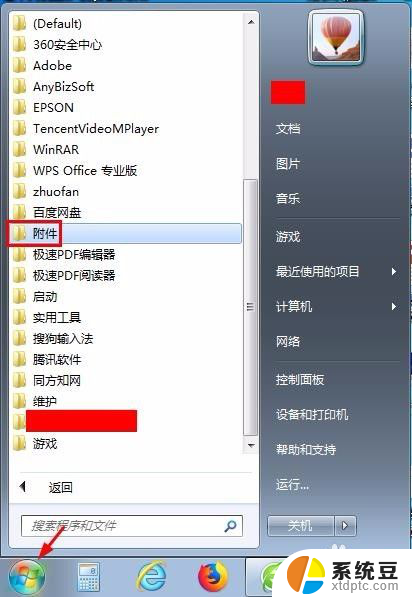
2.第二步:打开“附件”文件夹,选择“便签”。电脑桌面右上角会出现一个黄色的方框,这就是便签。
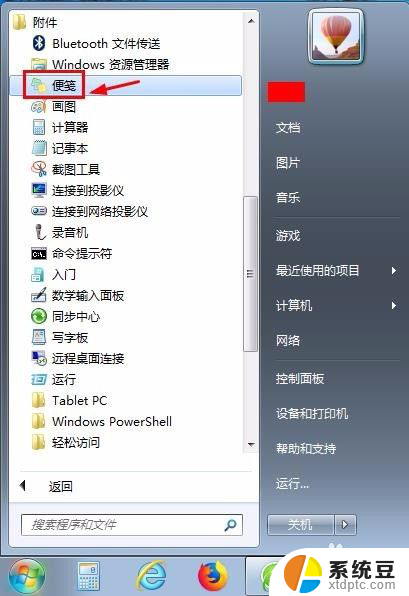

3.第三步:单击编辑左上角的加号,可以增加便签的数量。
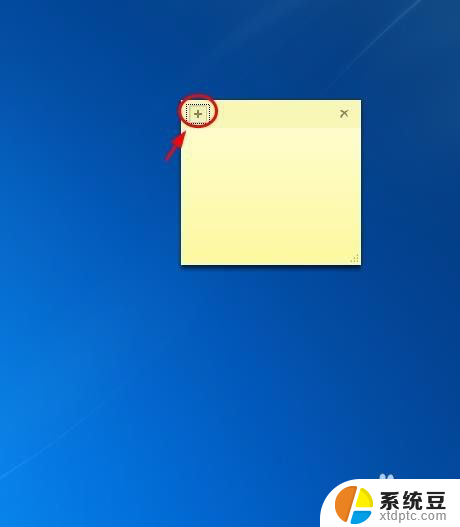
4.第四步:每单击一次加号,就会出现一个便签。

5.第五步:直接在便签中输入内容即可。
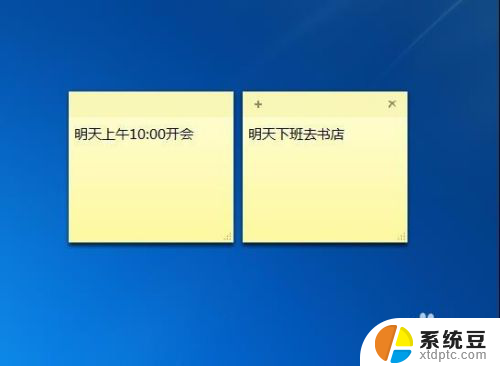
6.第六步:不需要的便签,可以单击右上角的×号。提示框中选择“是”。


7.第七步:在便签上单击鼠标右键,可以在下拉菜单中设置便签的颜色。
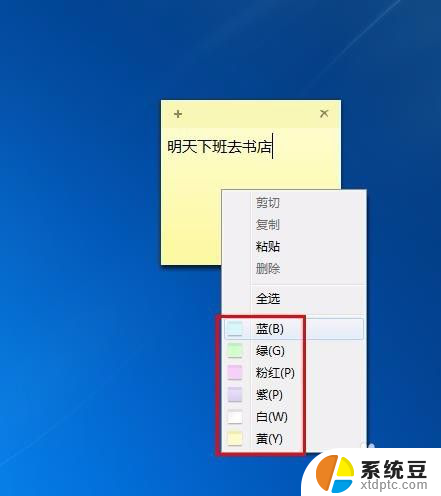
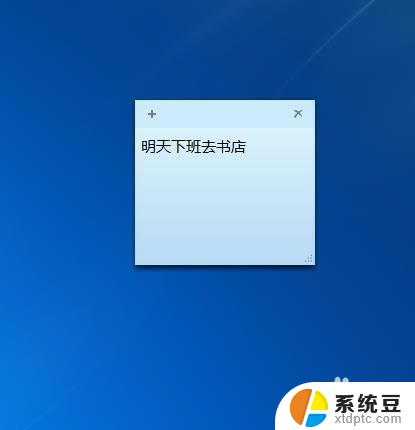
8.第八步:如果便签大小不合适,可以把光标定位在右下角。拖动鼠标就可以把便签变成想要的大小。

以上就是如何添加笔记本电脑桌面便签的全部内容,需要的用户可以按照以上步骤进行操作,希望对大家有所帮助。
笔记本电脑桌面便签怎么添加 怎样在电脑桌面上创建便签相关教程
- 电脑桌面如何建便签 怎样在电脑桌面上创建便签
- 怎么在电脑桌面上设置便签 怎样在电脑桌面上设置便签
- 怎么创建快捷键在桌面 如何在电脑桌面上创建快捷方式
- 怎样找回便签里面删掉了的内容 恢复已删除的电脑便签步骤
- 电脑自带便签删除了怎么恢复 怎样恢复已经删除的电脑便签
- macbook桌面显示图标 Mac如何在桌面上创建电脑计算机图标
- 电脑桌面显示时钟怎么设置 电脑桌面添加时钟教程
- 电脑怎么把微信添加到桌面 怎么在电脑桌面上放置微信图标
- 微信 添加到桌面 电脑桌面怎样放置微信图标
- 桌面打印机图标怎么显示 Windows 10 怎么在桌面上添加打印机
- 美版iphone12pro和国版有什么区别 iphone12pro美版和国行的配置差异
- 怎么关闭百度的无痕浏览 取消百度浏览器无痕浏览的方法
- 查询连接的wifi密码 电脑上查看WIFI密码步骤
- qq输入法符号怎么打 QQ拼音输入法如何打出颜文字
- 电脑屏幕如何锁屏快捷键 电脑锁屏的快捷键是什么
- 打印机脱机如何解决 打印机脱机显示怎么办
电脑教程推荐